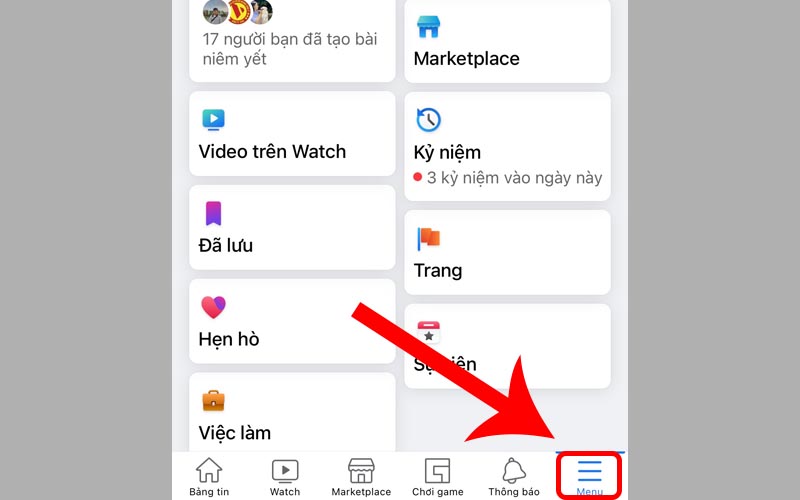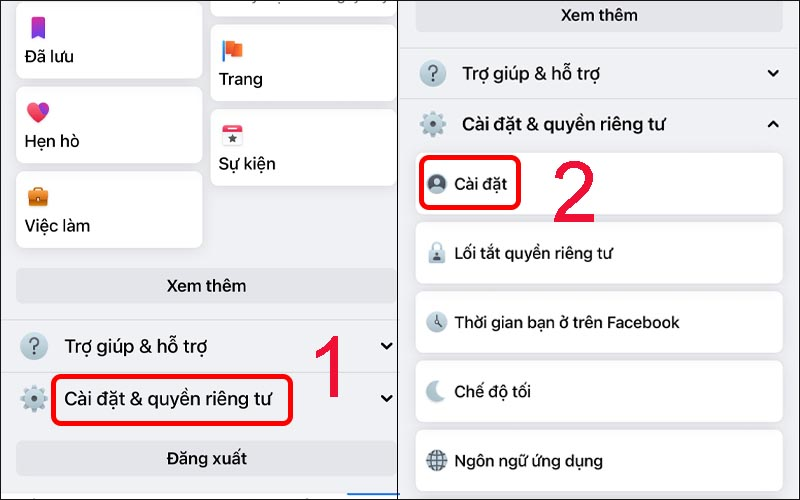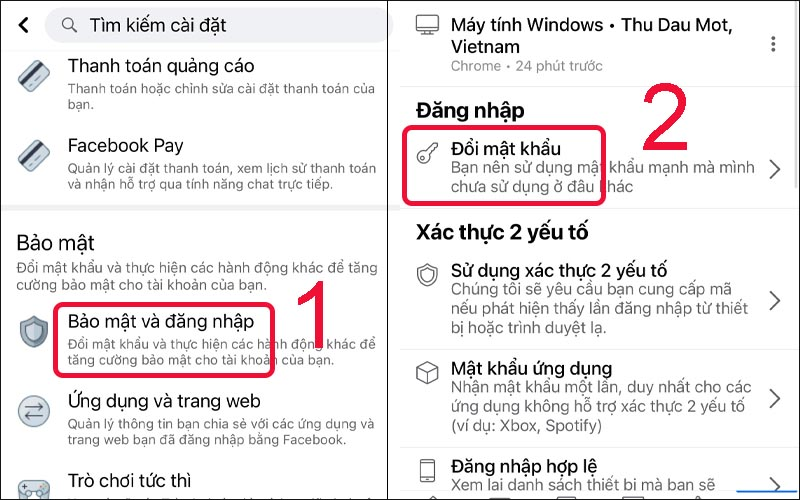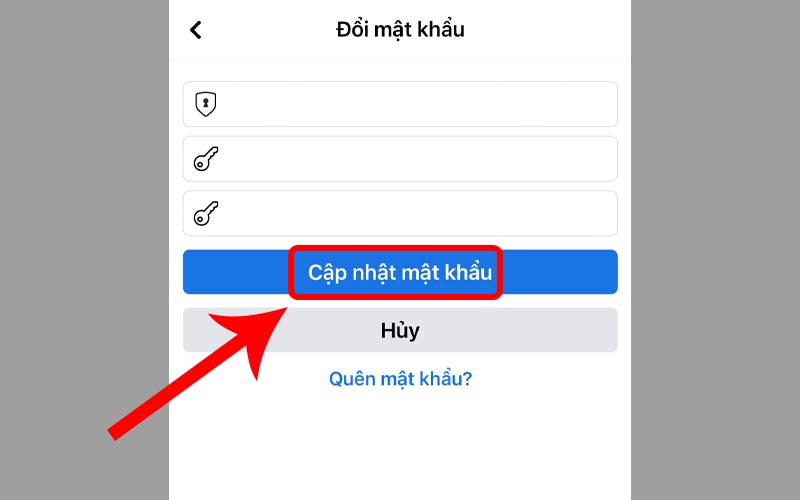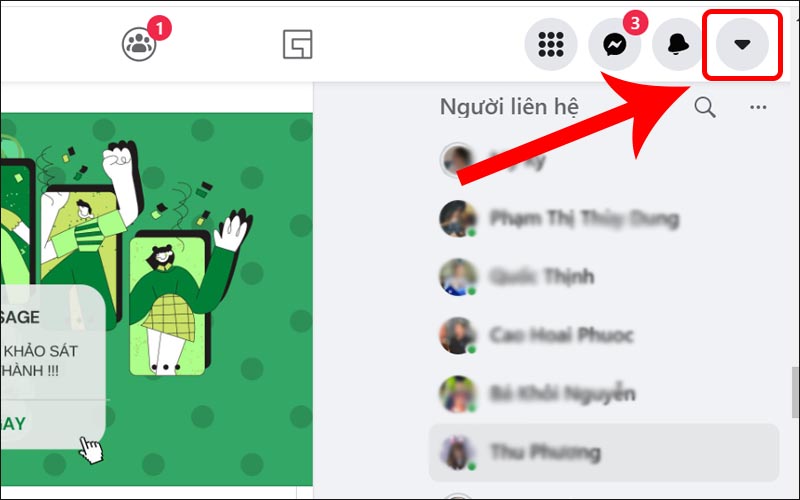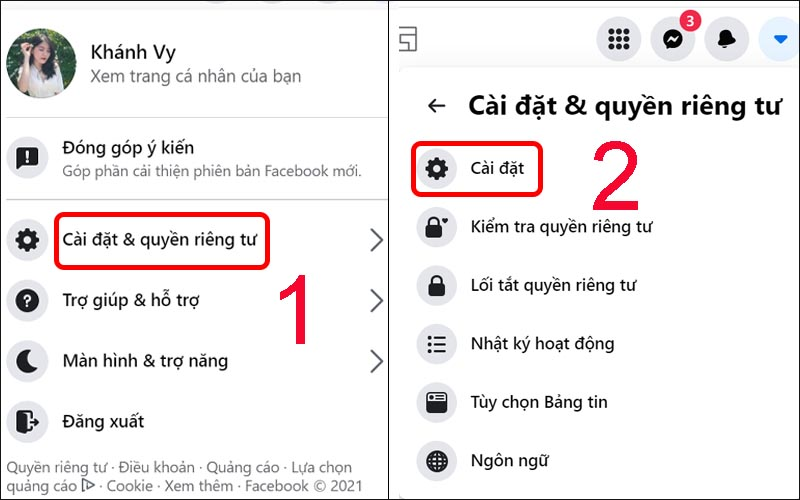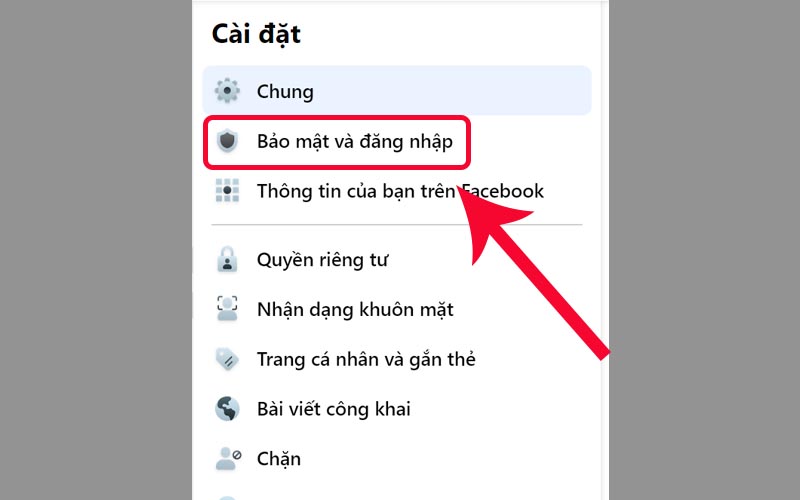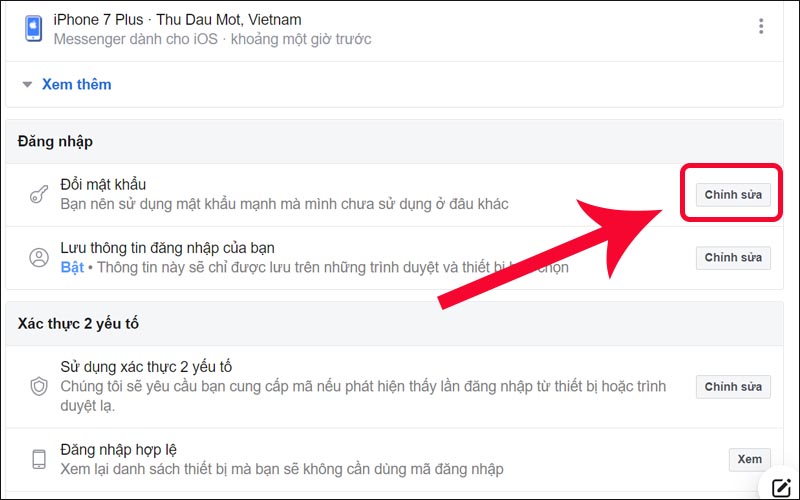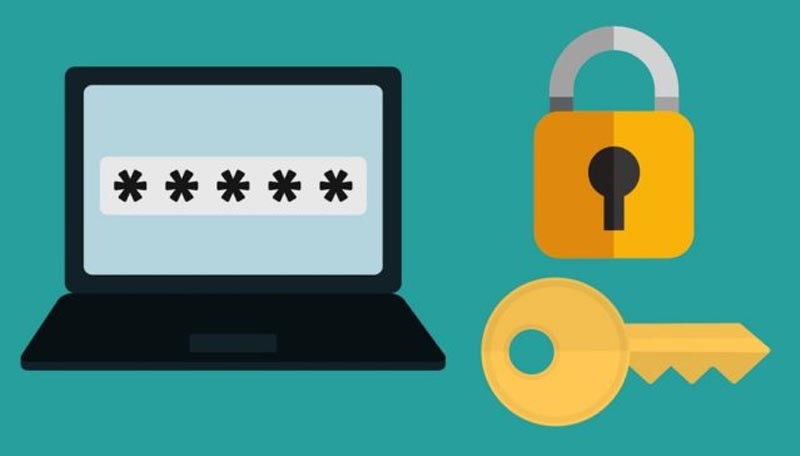LG side by side fridge ER-CO là gì và cách khắc phục? https://appongtho.vn/cach-khac-phuc-tu-lanh-lg-bao-loi-er-co Full hướng dẫn tự sửa mã lỗi ER-C0 trên tủ lạnh LG bao gồm: nguyên nhân lỗi...
[Video] Cách đổi mật khẩu Facebook trên điện thoại, máy tính dễ dàng – https://vh2.com.vn
Tài khoản Facebook cần có sự bảo mật cao để đảm bảo quyền riêng tư tối đa cho người dùng. Việc đổi mật khẩu Facebook thường xuyên là một trong những cách giúp bạn có thể giữ cho tài khoản của mình được an toàn. Nếu những bài viết trước đã giúp bạn tìm cách xem lại mật mật Facebook thì bài viết sau sẽ giúp bạn biết cách đổi mật khẩu Facebook trên điện thoại, máy tính dễ dàng.
Từ ngày 01/06/2022 – 31/07/2022, nhất định không thể bỏ lỡ chương trình khuyến mãi cực kì hấp dẫn tại Thế Giới Di Động: Tiệc Sale Lớn Nhất Năm – Xả Kho Giảm Hết.
Xem cụ thể chương trình tại : Lên đồ dự ” Tiệc Sale Lớn Nhất Năm – Xả Kho Giảm Hết ” tại TGDĐ .

Bạn đang đọc: [Video] Cách đổi mật khẩu Facebook trên điện thoại, máy tính dễ dàng – https://vh2.com.vn
1. Cách đổi mật khẩu Facebook trên điện thoại
Video hướng dẫn cách đổi mật khẩu Facebook trên điện thoại:
Hướng dẫn được thực hiện trên iPhone 7 Plus, hệ điều hành iOS 14.6, với ứng dụng Facebook phiên bản 327.0, cập nhật ngày 29/07/2021.
Bạn hoàn toàn có thể triển khai tựa như để đổi mật khẩu thông tin tài khoản Facebook trên điện thoại cảm ứng Android, iPhone của mình .
Lưu ý: Giao diện Facebook về sau có thể có sự thay đổi.
Bước 1: Tại giao diện Facebook, bạn nhấn vào biểu tượng 3 dấu gạch ngang ở góc phải màn hình.
Nhấn vào hình tượng 3 dấu gạch ngang ở giao diện Facebook
Bước 2: Chọn Cài đặt & quyền riêng tư > Chọn Cài đặt.
Đi tới mục Cài đặt
Bước 3: Nhấn vào mục Bảo mật và đăng nhập > Chọn Đổi mật khẩu.
Chọn Bảo mật và đăng nhập và chọn đổi mật khẩu
Bước 4: Nhập mật khẩu hiện tại, mật khẩu mới và xác nhận mật khẩu mới rồi nhấn vào Cập nhật mật khẩu.
Đổi mật khẩu Facebook trên điện thoại thông minh
2. Cách đổi mật khẩu Facebook trên máy tính
Video hướng dẫn cách đổi mật khẩu Facebook trên máy tính:
Hướng dẫn được thực hiện trên Facebook phiên bản web của trình duyệt Google Chrome, cập nhật ngày 29/07/2021. Bạn có thể thực hiện tương tự với phiên bản web của Facebook trên các trình duyệt khác.
Lưu ý: Giao diện Facebook về sau có thể thay đổi.
Bước 1: Nhấp vào biểu tượng tam giác ngược (Tài khoản) ở trên cùng bên phải giao diện Facebook trên máy tính.
Nhấp vào hình tượng Tài khoản
Bước 2: Chọn Cài đặt & Quyền riêng tư > Nhấp vào Cài đặt.
Đi tới Cài đặt
Bước 3: Click chọn Bảo mật và đăng nhập.
Chọn Bảo mật và đăng nhập
Bước 4: Tại mục Đổi mật khẩu, bạn click chọn Chỉnh sửa.
Nhấp vào ô Chỉnh sửa kế bên mục đổi mật khẩu
Bước 5: Nhập mật khẩu hiện tại, mật khẩu mới và xác nhận lại mật khẩu mới > Nhấn Lưu thay đổi.
Tiến hành đổi mật khẩu Facebook
3. Cách đặt lại mật khẩu Facebook khi quên
Khi sử dụng Facebook, đôi khi bạn làm mất mật hoặc do quên mật khẩu Facebook của mình khiến tài khoản bị vô hiệu hóa trong một số trường hợp sau đây:
+ Quên mật khẩu nhưng vẫn còn đăng nhập Facebook .
+ Quên mật khẩu và không còn đăng nhập Facebook .
+ Quên thông tin tài khoản và mật khẩu Facebook .
+ Quên mật khẩu và mất số điện thoại cảm ứng, email .
+ Tài khoản bị vô hiệu
Để biết cách xử lý chi tiết cụ thể trong từng trường hợp thì hãy theo dõi bài viết : Cách lấy lại mật khẩu Facebook bằng số điện thoại thông minh hoặc email
Cách lấy lại mật khẩu Facebook khi quên
4. Các lưu ý để tạo mật khẩu Facebook mạnh
Để có thể tạo một mật khẩu đủ mạnh để bảo vệ quyền riêng tư cho tài khoản của bạn thì cần lưu ý những điều sau đây:
+ Bạn thuận tiện nhớ được mật khẩu đó nhưng lại khó đoán với người khác .
+ Mật khẩu Facebook của bạn nên độc lập khác với những mật khẩu mà bạn dùng để đăng nhập những thông tin tài khoản khác .
+ Dùng mật khẩu càng dài thì năng lực bảo đảm an toàn được nâng cao .
+ Không sử dụng email, số điện thoại thông minh hay sinh nhật của bạn làm mật khẩu .
Tạo một mật khẩu Facebook đủ mạnh để bảo vệ quyền riêng tư
Nếu thông tin cho biết mật khẩu bạn nhập không đủ mạnh, hãy tích hợp chữ hoa và chữ thường hoặc những ký tự đặc biệt quan trọng .
Không những thế, bạn cũng có thể làm cho mật khẩu phức tạp hơn bằng cách tạo mật khẩu bằng cụm từ hoặc chuỗi từ thậm chí đan xen các con số mà bạn dễ nhớ nhưng người khác không đoán ra được.
5. Được thay đổi mật khẩu Facebook tối đa bao nhiêu lần?
Về mặt kim chỉ nan, Facebook không số lượng giới hạn số lần đổi khác, đặt lại mật khẩu .Tuy nhiên để giữ bảo đảm an toàn cho thông tin tài khoản của mình, bạn chỉ được đặt mật khẩu mới với số lần nhất định mỗi ngày. Khi chạm số lượng giới hạn này, bạn phải chờ 24 giờ thì mới hoàn toàn có thể đặt lại mật khẩu lần nữa .Một số mẫu điện thoại giúp bạn trải nghiệm Facebook mượt mà: Vừa rồi là hướng dẫn cách đổi khác mật khẩu Facebook. Chúc những bạn triển khai thành công xuất sắc trên thiết bị của mình nhé. Hẹn gặp lại ở bài viết tiếp theo !
Source: https://vh2.com.vn
Category : Bảo Mật